Kako dodati pisač na svoj Chromebook
Što treba znati
- Za žičanu vezu povežite pisač s Chromebookom pomoću USB kabela. Za bežični ispis, povežite svoj pisač na Wi-Fi.
- Zatim odaberite vrijeme > Postavke > Napredna > Tiskanje > Pisači. Odaberi Dodajte pisač i odaberite pisač.
- Za ispis, otvorite dokument, pritisnite Ctrl+P i biraj Odredište > Vidi više. Odaberite pisač i ispišite dokument.
Ovaj članak objašnjava kako dodati pisač u svoj Chromebook, koji je kompatibilan s većinom pisača povezanih na Wi-Fi ili žičanu mrežu. The Google Cloud Print usluga se ukida od 1. siječnja 2021. pa ta metoda nije uključena.
Kako dodati pisač na Chromebook
Možete spojiti pisač na svoj Chromebook pomoću USB kabela ili možete ispisivati s uređaja koji je povezan s vašom Wi-Fi mrežom.
Uključite pisač i spojite se na svoju Wi-Fi mrežu.
-
Odaberite vrijeme u donjem desnom kutu zaslona.

-
Odaberite Postavkezupčanik u skočnom prozoru.
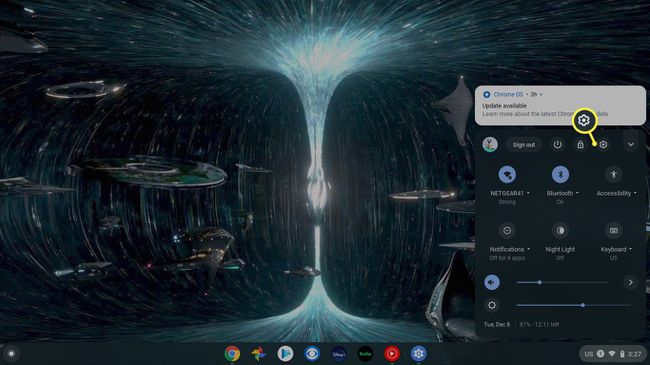
-
Odaberi Napredna na lijevoj strani izbornika Postavke.
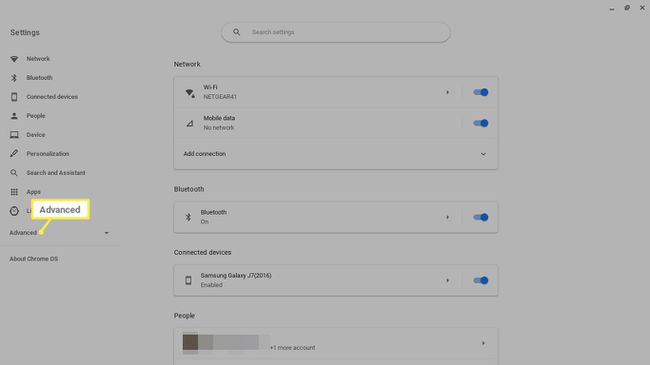
-
Odaberi Tiskanje na lijevoj strani pod Napredno.
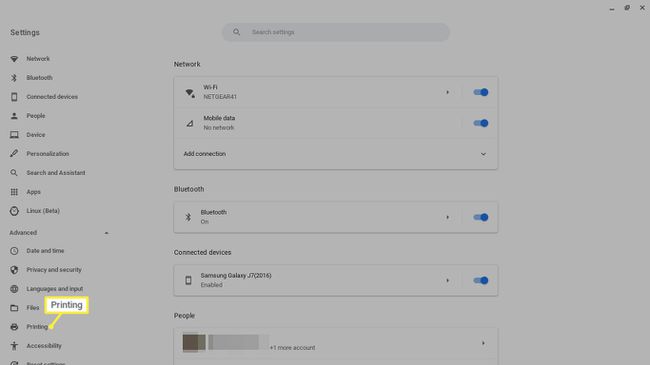
-
Odaberi Pisači.
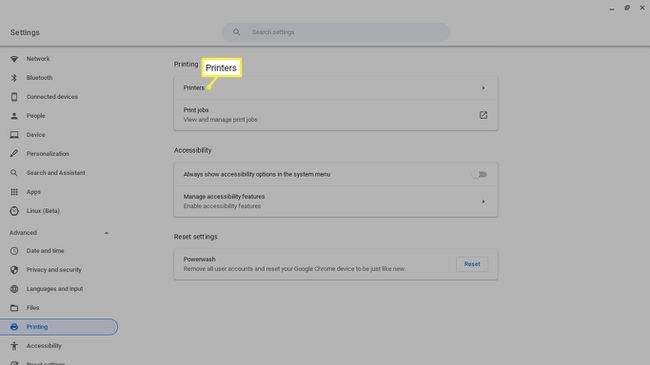
-
Odaberite Dodajte pisač ikona.
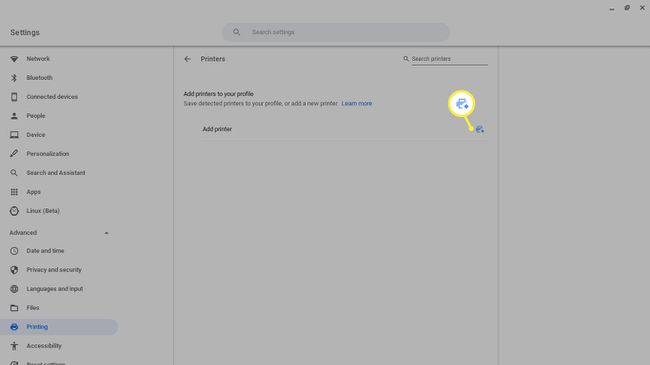
Kako ispisivati na Chromebooku
Nakon što povežete pisač s Chromebookom, možete ispisati bilo što pomoću jednostavnog tipkovničkog prečaca.
Otvorite dokument ili web stranicu koju želite ispisati i pritisnite Ctrl+P.
-
Odaberite Odredište padajući izbornik i odaberite Vidi više.
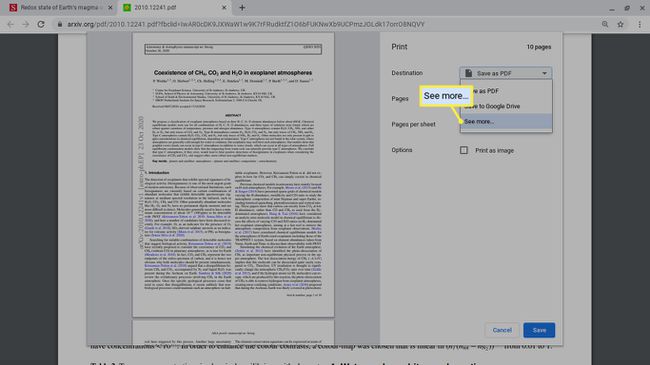
-
Odaberite svoj pisač. Ako vaš pisač nije na popisu, odaberite Upravljati.
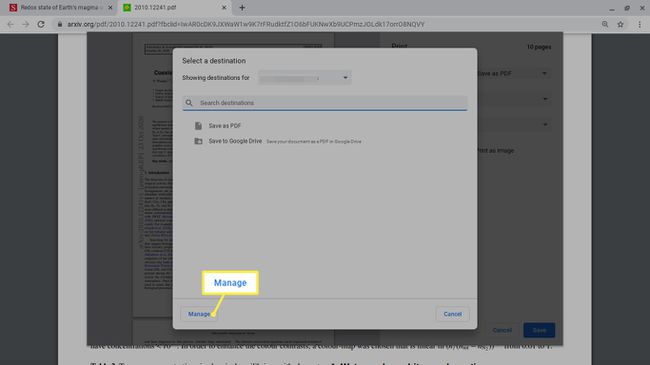
Odaberi Ispis.
